Word文档出现错误报告怎么办?Word出现错误报告解决方法
更新日期:2024-07-23 15:11:21
来源:转载
手机扫码继续观看

很多小伙伴在工作的时候都会使用到Word文档这个软件,不少人在使用的过程中,经常遇到错误报告的提示,可能就会导致部分功能无法使用或者是文档不能够保存,这个问题我们应该用什么方式进行处理呢,本期的软件教程就来为广大用户们进行解答,接下来让我们一起来了解看看吧。
![]()
Microsoft Office Word 2016 官方免费版 [电脑软件]
大小:5.15 MB 类别:应用软件 立即下载解决方法如下:
1、双击打开桌面上的此电脑,进入到新的窗口界面后,在上方地址栏中输入“C:\documents and Settings\Administrator\Application Data\Microsoft\Templates”并回车打开。
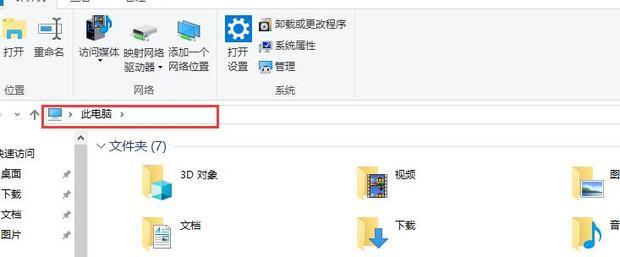
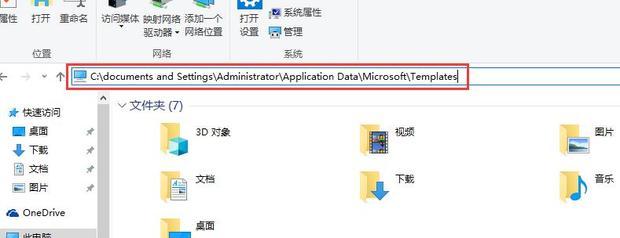
2、接着找到其中的“Normal.dotm”文件。
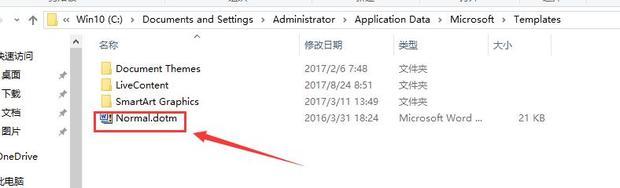
3、然后右击此文件,选择选项列表中的“删除”。
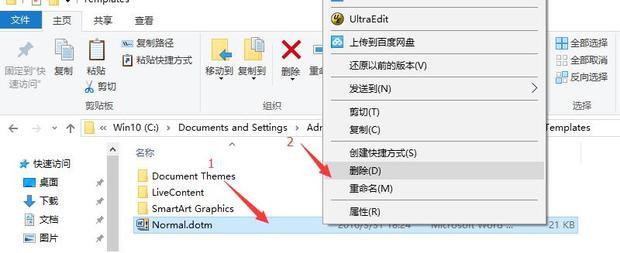
4、最后就能够正常打开Word了。
该文章是否有帮助到您?
常见问题
- monterey12.1正式版无法检测更新详情0次
- zui13更新计划详细介绍0次
- 优麒麟u盘安装详细教程0次
- 优麒麟和银河麒麟区别详细介绍0次
- monterey屏幕镜像使用教程0次
- monterey关闭sip教程0次
- 优麒麟操作系统详细评测0次
- monterey支持多设备互动吗详情0次
- 优麒麟中文设置教程0次
- monterey和bigsur区别详细介绍0次
系统下载排行
周
月
其他人正在下载
更多
安卓下载
更多
手机上观看
![]() 扫码手机上观看
扫码手机上观看
下一个:
U盘重装视频












